Enostaven in hiter vodnik za root dostop do Androida

Po rootanju telefona Android imate poln dostop do sistema in lahko zaženete številne vrste aplikacij, ki zahtevajo root dostop.
Za trenutke, ko imate kaj povedati, lahko uporabite kanale Telegram. Omogočajo vam, da svoje sporočilo posredujete velikemu številu ljudi, število naročnikov, ki jih lahko imate, pa ni omejeno.
Vsebina
Kaj so kanali Telegram?
Telegram kanali so orodja, ki jih lahko uporabite za pošiljanje sporočil vsem, ki so naročniki na vaš kanal. Kanali se od skupin razlikujejo po tem, da imajo lahko skupine do 200.000 uporabnikov in so lahko javne. Po drugi strani pa kanali niso narejeni za pogovore, kot so skupine, in se uporabljajo za pošiljanje sporočil velikemu številu uporabnikov, ki so naročeni ali dodani na kanal.
Kanali ne bodo prikazali profilne slike in imena osebe, ki je poslala sporočilo. Vse, kar boste videli, je slika in ime kanala.
Pri ustvarjanju kanala je ta lahko javen ali zaseben. Telegram bo omogočal izbiro enega ali drugega. Razlika med javnimi in zasebnimi kanali je v tem, da imajo javni kanali uporabniško ime, zasebni pa ne. Vsakdo lahko najde javne kanale. Pri zasebnih se lahko pridružite le, če vas je dodal skrbnik. Administrator lahko doda do 200 naročnikov.
V kanalih Telegram lahko samo skrbnik objavi sporočilo. Če želite, lahko objavite le besedilna sporočila, vendar lahko objavite več stvari. Objavite lahko na primer stvari, kot so:
Ni vam treba skrbeti, da bi koga zbudili z videoposnetki, saj se bodo začeli predvajati brez zvoka. Če želite preklopiti na celozaslonski način z videoposnetki, se jih dotaknite. Pošiljate lahko tudi velike datoteke, ne glede na vrsto, dobrodošle pa so tudi nestisnjene slike polne ločljivosti.
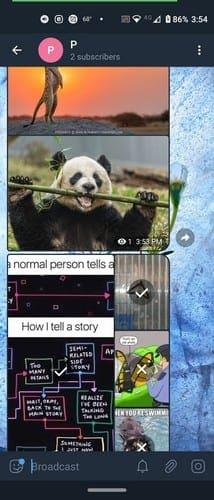
Ko smo že pri slikah, če bi jih poslali veliko, jih Telegram prikaže v lepem albumu in vaši naročniki bodo prejeli samo eno obvestilo za vse slike, ki ste jih poslali.
Druge uporabne funkcije kanala
Ker lahko samo skrbniki komentirajo kanale, lahko ustvarite skupino za razprave o kanalu. Če želite ustvariti razpravljalno skupino za svoj kanal:
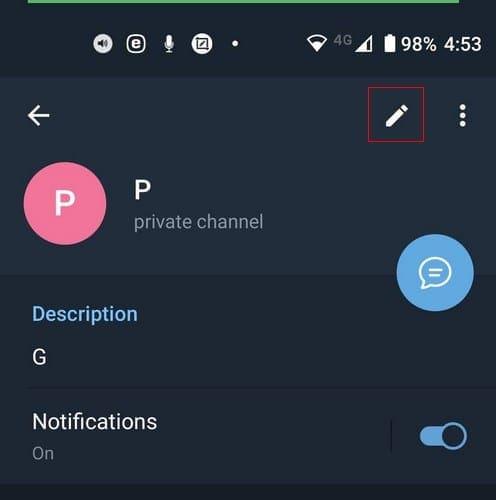
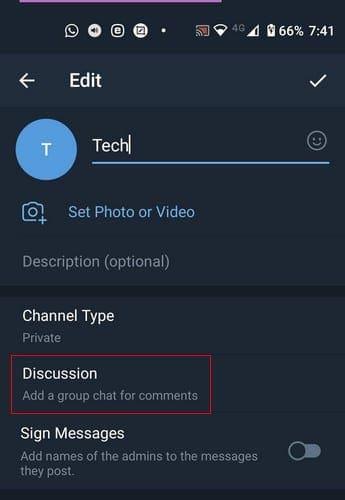

Ko poimenujete svojo skupino in dodate sliko skupine, tapnite kljukico spodaj desno. To je vse. Za dostop do svoje skupine se dotaknite imena skupine v možnosti Razprava, nato pa ponovno ime skupine. Na vrhu boste videli možnost dodajanja več članov, če je to tisto, kar želite storiti.
Kako najti kanale Telegram
Če se kljub temu, da veste, kateri kanali Telegram so, še vedno želite pridružiti, je to, kar morate storiti. Če želite poiskati kanal Telegram, preprosto vnesite ime teme, ki vas zanima, v možnost iskanja na vrhu. Razpoložljivi kanali bodo prikazani skupaj s številom naročnikov, ki jih ima.
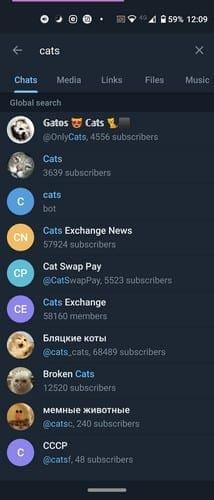
Če imate nekaj časa in želite brskati po razpoložljivih kanalih, lahko. Obstaja spletno mesto Telegram Channel, ki ga lahko pregledate in poiščete kanale, ločene po zanimanjih in temah. Iščete lahko zadnje objave na kanalu, da vidite, ali se želite pridružiti ali ne. Če to storite, se preprosto dotaknite gumba za naročanje ali pridružitev in pripravljeni ste.
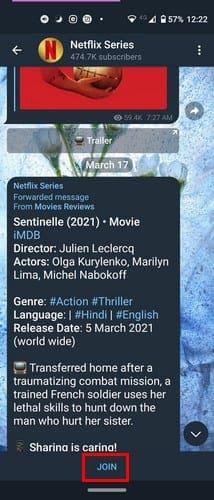
Če si kdaj premislite in želite zapustiti kanal, se dotaknite imena kanala na vrhu, ki mu sledijo pike zgoraj desno. Izberite možnost Zapusti kanal in prikazalo bi se potrditveno sporočilo. Izberite Zapusti kanal in končali ste.
Zaključek
Telegram kanali so odličen način, da ostanete v koraku s tem, kar vam je najpomembnejše. Obstaja kanal za skoraj vse, pridružitev pa je tako preprosta, kot da bi ga zapustili, če vidite, da to vendarle ni za. Kolikšen oboževalec kanala ste? Ne pozabite deliti svojih misli v spodnjih komentarjih.
Po rootanju telefona Android imate poln dostop do sistema in lahko zaženete številne vrste aplikacij, ki zahtevajo root dostop.
Gumbi na vašem telefonu Android niso namenjeni le prilagajanju glasnosti ali prebujanju zaslona. Z nekaj preprostimi nastavitvami lahko postanejo bližnjice za hitro fotografiranje, preskakovanje skladb, zagon aplikacij ali celo aktiviranje funkcij za nujne primere.
Če ste prenosnik pozabili v službi in morate šefu poslati nujno poročilo, kaj storiti? Uporabite pametni telefon. Še bolj sofisticirano pa je, da telefon spremenite v računalnik za lažje opravljanje več nalog hkrati.
Android 16 ima pripomočke za zaklenjen zaslon, s katerimi lahko po želji spremenite zaklenjen zaslon, zaradi česar je zaklenjen zaslon veliko bolj uporaben.
Način slike v sliki v sistemu Android vam bo pomagal skrčiti videoposnetek in si ga ogledati v načinu slike v sliki, pri čemer boste videoposnetek gledali v drugem vmesniku, da boste lahko počeli druge stvari.
Urejanje videoposnetkov v sistemu Android bo postalo enostavno zahvaljujoč najboljšim aplikacijam in programski opremi za urejanje videoposnetkov, ki jih navajamo v tem članku. Poskrbite, da boste imeli čudovite, čarobne in elegantne fotografije, ki jih boste lahko delili s prijatelji na Facebooku ali Instagramu.
Android Debug Bridge (ADB) je zmogljivo in vsestransko orodje, ki vam omogoča številne stvari, kot so iskanje dnevnikov, namestitev in odstranitev aplikacij, prenos datotek, root in flash ROM-e po meri ter ustvarjanje varnostnih kopij naprav.
Z aplikacijami s samodejnim klikom. Med igranjem iger, uporabo aplikacij ali opravil, ki so na voljo v napravi, vam ne bo treba storiti veliko.
Čeprav ni čarobne rešitve, lahko majhne spremembe v načinu polnjenja, uporabe in shranjevanja naprave močno vplivajo na upočasnitev obrabe baterije.
Telefon, ki ga mnogi trenutno obožujejo, je OnePlus 13, saj poleg vrhunske strojne opreme premore tudi funkcijo, ki obstaja že desetletja: infrardeči senzor (IR Blaster).







